 |
| サイトマップ | |
|
 |
| サイトマップ | |
|
Geometry Expressions を効果的に活用するには、このソフトウェアの幾何学モデルがどのような仕組みで動作するかを理解することが役に立ちます。
通常の対話型幾何学ソフトウェアは、作図ベースのモデルです。ユーザーは、入力する幾何データを指定し、作図セットを指定することで、出力されるデータを定義することになります。
一方、シンボル型の幾何学モデルにおいては、条件ベースのアプローチによって、その定義をより簡単に進めることができます。ユーザーは、図形を描画し、それに数式による条件を与えることによってモデルを指定することになります。
以下に例を示します。AB には長さが a になるような条件を与えます。BC には長さが b になるような条件を与えます。AB には、BC に対して直角になるような条件を与えます。BD には、AC に対して直角になるような条件を与えます。そして、D には AC 上を通るような条件を与えます。
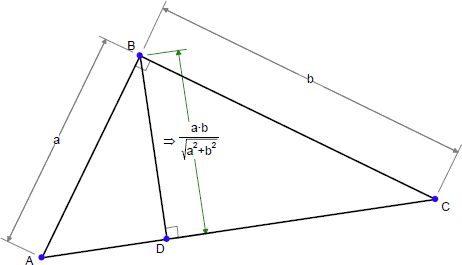
こうした条件が入力されると、Geometry Expressions の内部に図形を作図するためのシーケンスが作成されます。
上記の作図シーケンスの内容は、以下のようになります:
作図シーケンスが定められると、Geometry Expressions によって、この内容を元に数式に基づく図形モデルが作成されます。また、この定義の中で使用されている変数については、いずれも、指定された条件を満たす図形を作成するために、標本数値も使用されることになります。
ここから次のような疑問が出てきます:
Geometry Expressions によって変数が作成され、その変数が A の座標に設定されます。デフォルトで使用される座標は (u0,v0) に設定されています。次に、別の新たな変数が作成され、その変数が直線 AB の傾きとして使用されます。デフォルトで使用されるこの変数は θ0 に設定されています。
直線 AB の左側の点を使用するか、直線 AB の右側の点を使用するかは、描画された内容で判断されます。
この事例は簡単です。描画された内容を元に AB の距離を単純に測定し、その値を a の標本値として使用しています。描画された内容を元に BC の距離を測定し、それを b の標本値として使用しています。これとは別に、1つの変数が複数の箇所で使用されていたり、複雑な数式が絡んでいるような事例では、適切な標本値を求める数値計算が Geometry Expressions によって実行されます。しかし、こうして求められた値であっても、ユーザーは変数パネルを使用していつでもその値を設定しなおすことが可能です。
以下のダイアログボックスが表示されます:
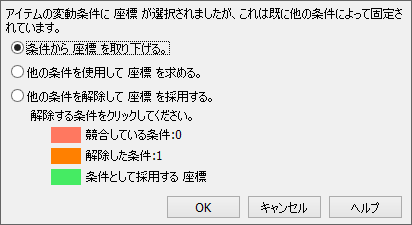
他の条件を取り下げるか、新たに追加しようとしている条件をキャンセルできます。
Geometry Expressions では作図シーケンスが読み進められますので、このダイアログの出現でたびたび不愉快な思いをさせられるようであれば、条件を指定する際に作図シーケンスのことを思い描くことで、その原因を説明するのに役立てることができるでしょう。